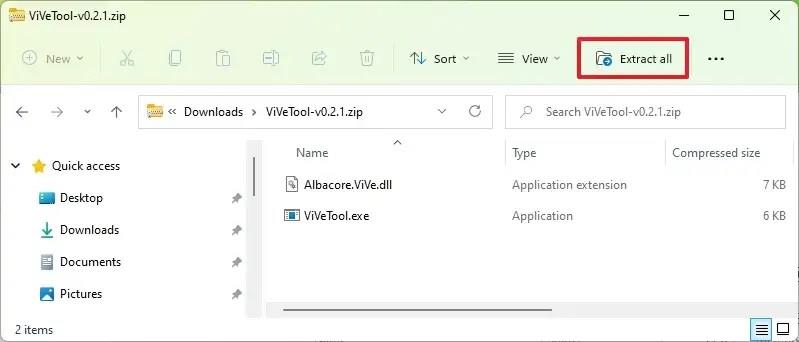Microsoft bringt den neu gestalteten „Öffnen mit“-Dialog auf Windows 11 Build 25151 zurück , aber er ist nur als versteckte Funktion verfügbar. Die neue Benutzeroberfläche ersetzt das alte Design, wenn Sie mit der rechten Maustaste auf eine Datei klicken und im Dialogfeld „Öffnen mit“ die Option „Andere App auswählen“ auswählen. Die aktualisierte Benutzeroberfläche folgt dem gleichen Stil wie der Rest von Windows 11 mit abgerundeten Ecken und halbtransparentem Material.
In der neuen Benutzeroberfläche können Sie die App auswählen, um die Datei zu öffnen, oder Sie können die Option verwenden, um den Computer nach einer anderen App zu durchsuchen. Sie haben auch die Möglichkeit, die Datei nur einmal mit der App zu öffnen oder die App auf die neue Systemvorgabe für die Dateierweiterung einzustellen.
Wenn Sie die neue Dialogoberfläche praktisch ausprobieren möchten, können Sie ein Drittanbieter-Tool namens „ViVeTool“ verwenden, das von Rafael Rivera und Lucas auf GitHub erstellt wurde , um die neue Erfahrung auf Ihrem Computer zu ermöglichen.
In diesem Handbuch erfahren Sie, wie Sie die neu gestaltete Benutzeroberfläche aktivieren, um die App zum Öffnen einer Anwendung unter Windows 11 auszuwählen.
Aktivieren Sie den neuen Dialog „Öffnen mit“ unter Windows 11
Führen Sie die folgenden Schritte aus, um das neue Dialogfeld „Öffnen mit“ unter Windows 11 zu aktivieren:
-
Öffnen Sie die GitHub- Website .
-
Laden Sie die ViveTool-vx.xxzip- Datei herunter, um das neue Dialogfeld „Öffnen mit“ zu aktivieren.
-
Doppelklicken Sie auf den ZIP-Ordner, um ihn mit dem Datei-Explorer zu öffnen.
-
Klicken Sie auf die Schaltfläche Alle extrahieren.
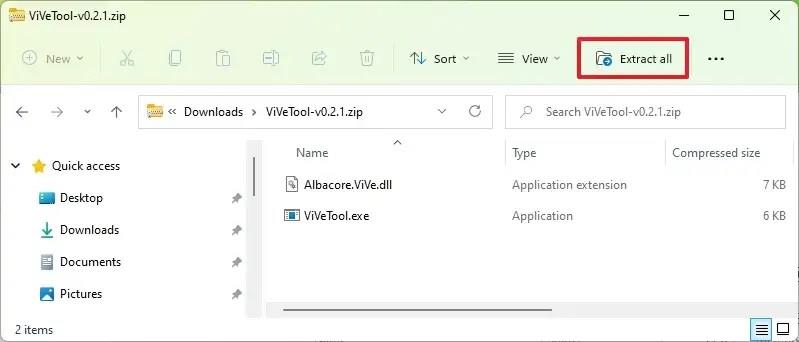
-
Klicken Sie auf die Schaltfläche Extrahieren .
-
Kopieren Sie den Pfad in den Ordner.
-
Start öffnen .
-
Suchen Sie nach Eingabeaufforderung , klicken Sie mit der rechten Maustaste auf das oberste Ergebnis und wählen Sie die Option Als Administrator ausführen.
-
Geben Sie den folgenden Befehl ein, um zum Vivetool-Ordner zu navigieren, und drücken Sie die Eingabetaste :
CD C:\ORDNER\PFAD\ViveTool-v0.3.1
Ändern Sie im Befehl den Pfad zu dem Ordner mit Ihrem Pfad.
-
Geben Sie den folgenden Befehl ein, um die neue Dialogschnittstelle „Öffnen mit“ unter Windows 11 zu aktivieren, und drücken Sie die Eingabetaste :
Vivetool /enable /id:36302090
-
Starte den Computer neu.
Wenn Sie die Schritte abgeschlossen haben, mit der rechten Maustaste auf eine Datei klicken und die Option „Öffnen mit“ auswählen, sehen Sie jetzt die moderne Dialogoberfläche mit abgerundeten Ecken, Glimmermaterial und Acrylstil.
Wenn Sie nicht über Windows 11 Build 25151 verfügen, müssen Sie sich im Dev Channel mit den „Windows-Insider-Programm“-Einstellungen im Abschnitt „Windows Update“ registrieren. Sobald Sie das Gerät im Programm registriert haben, können Sie Build 25151 aus den „Windows Update“-Einstellungen herunterladen, indem Sie auf die Schaltfläche „Nach Updates suchen“ klicken , und dann die oben beschriebenen Schritte ausführen.
Wenn Sie Ihre Meinung ändern, können Sie die Änderungen mit den gleichen Anweisungen rückgängig machen, aber stellen Sie bei Schritt Nr. 10 sicher, dass Sie den vivetool /disable /id:36302090Befehl verwenden und starten Sie das Gerät neu.
Dieses Feature wird voraussichtlich mit der Veröffentlichung von Windows 11 23H2 verfügbar sein , kann aber auch jederzeit mit einem kumulativen Update fallen, wenn Microsoft der Ansicht ist, dass es für alle bereit ist.